2022年湖北考区考生须先完成试用期申报后,登陆国家医学考试网(以下简称“国网”)进行报名,同时在湖北考区医师资格个人申报平台(以下简称“省网”)上传相关材料、缴费后方完成报名。具体试用期申报操作指南分享如下:
【相关通知】
湖北考区2022年医师资格考试考生须知通知发布
重要!!2022年湖北考区医师资格考试考生网上报名操作手册
——2022湖北考区——
医师资格考试
试用期申报操作指南
注:因系统更新优化等原因,本文截图可能与实际界面有区别,在使用过程中请以系统界面为准。
一、登录系统
1、进入微信小程序搜索“湖北卫生人才”以下简称综合服务平台,选择进入系统。
2、登录页面提供两种登录形式:
方法1:微信授权登录:通过微信授权直接登录
方法2:手机快捷登录:通过手机验证方式登录

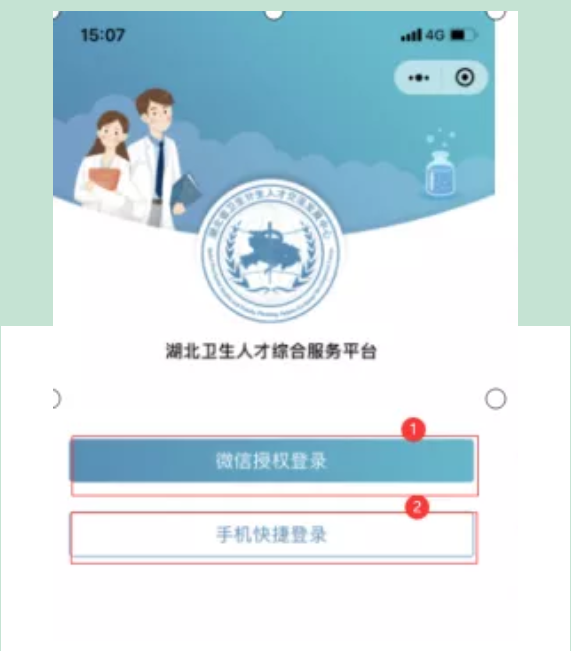
3、优先选择“方法1:微信授权登录”,根据程序指示完成登录;如微信无法登录,可选择“方法2:手机快捷登录”输入手机号以及验证码。

二、实名认证
1、首次登录进入综合服务平台,会提示用户进行实名认证,点击“前往认证”进行实名认证。

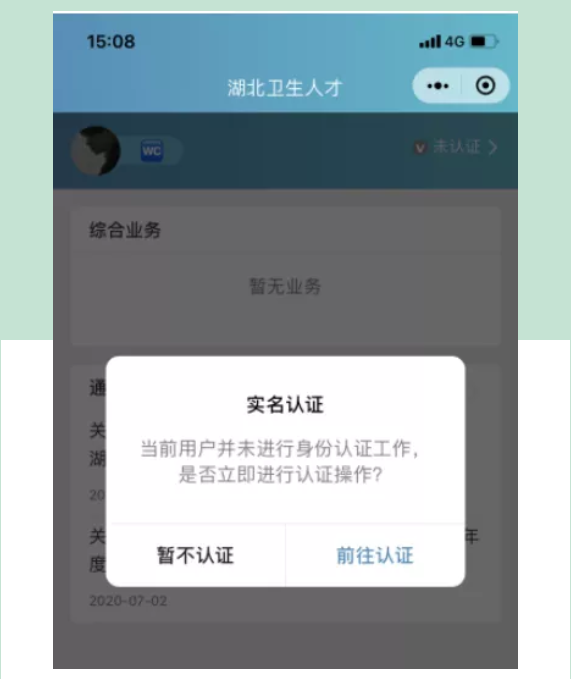
2、身份证(自动核验)方法
个人中心的实名认证菜单都可以进行实名认证操作,优先选择“身份证(自动核验)”方法。系统自动核验,考生按照系统提示要求,上传身份证件照片,系统自动识别、即可完成实名认证。

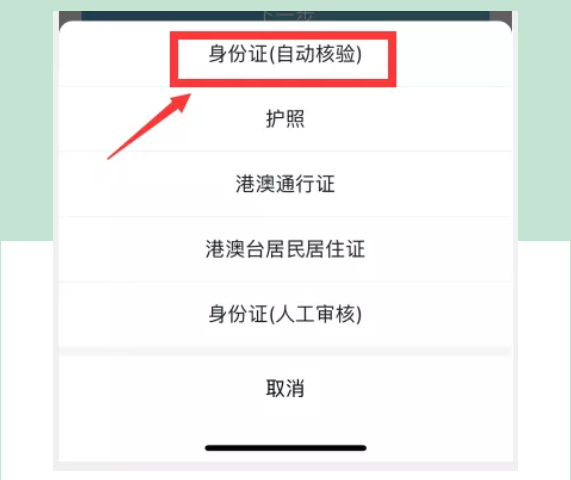
3、信息填写
填写准确真实的姓名加证件编号。

4、证件扫描
(1)选择身份证后需要进行证件扫描,请严格按照示例进行操作,如果扫描次数过多我们会提示进行人工审核流程
(2)扫描轮廓在方框内,请将身份证置入轮廓中,拍照完成后还可以检验拍摄质量是否重拍
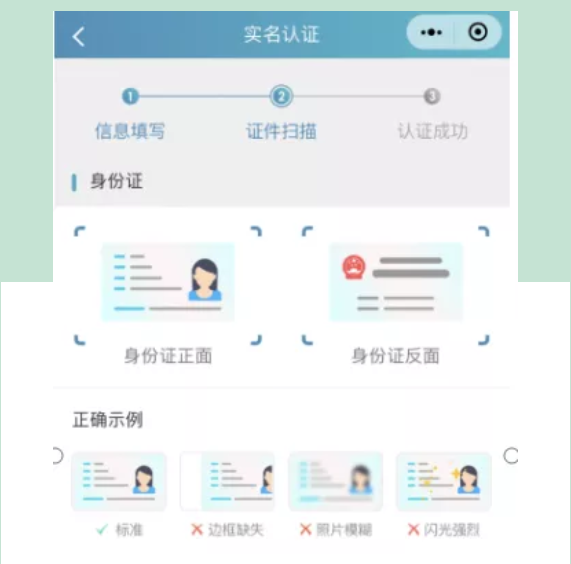
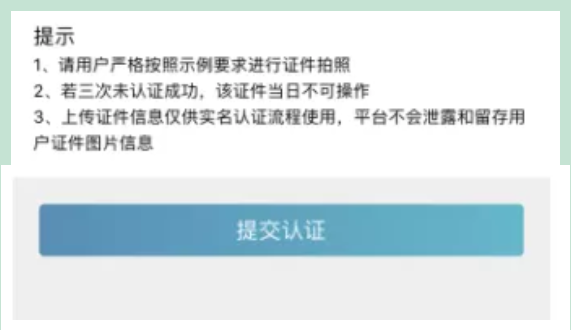

5、提交成功
完成信息填写、证件扫描提交后完成认证,显示“认证成功”。

6、其他证件以及人工审核
“身份证(自动核验)”多次失败,无法完成实名认证,可选择“身份证(人工审核)”进行人工审核;港澳台或外籍考生无法进行身份证(自动核验),请选择其他证件类型进行认证。(请港澳台或外籍考生,选择与国网报名相同证件类型及证件号码进行注册),然后同样进行“信息填写”—“扫描证件”—“认证成功”流程。
提交成功后可以等待管理员审核通过之后即实名状态即会由待认证变更为认证成功,同时也可以在个人中心实名认证中撤回认证重新实名认证操作,更换为“身份证(自动核验)”的流程。
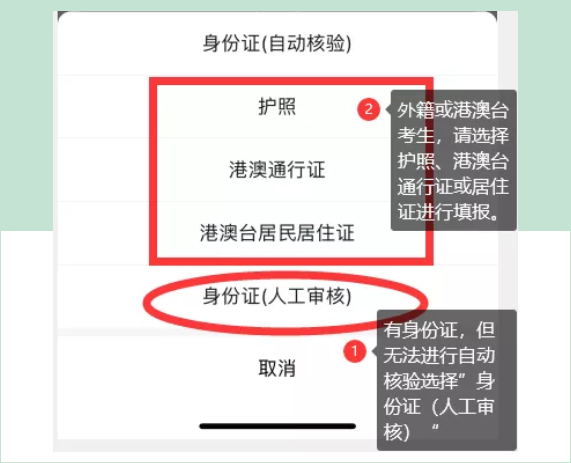
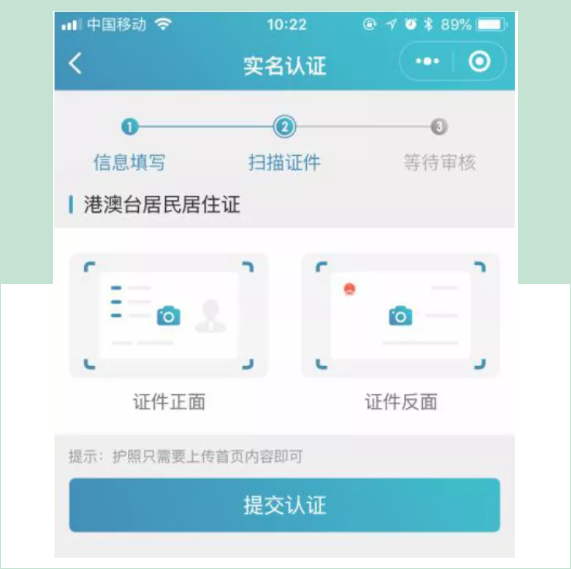

7、其他身份人员
部队考生、港澳台考生,因身份证件无法进入试用期系统,直接进入省网界面进行试用期填报。
(1)部队考生从国网直接跳转至省网后,须拍照上传团级以上有关学历、试用期考核合格表2种证明材料。
(2)港澳台居民除完成试用期申报外,还需提供《台湾、香港、澳门居民参加国家医师资格考试实现申请审核表》;外籍人员还需提供《外籍人员参加中国医师资格考试实现申请审核表》等材料。
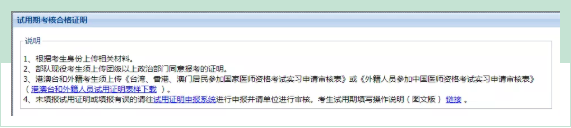

三、绑定工作单位
(一)实名认证完成后,需要绑定个人的工作单位。在“单位名称”处搜索单位名称,选择正确单位名称,填写单位确认码即完成工作单位认证(单位确认码请咨询本单位试用期相关负责人)。

(二)如果单位暂不存在,请联系单位负责人进行机构注册。
四、医师资格考试试用期申报
(一)登录试用期考核系统。湖北卫生人才小程序,到达首页,查看“热门业务”菜单下——点击“医师资格试用期考核”图标,进入试用期系统。

(二)选择申报。根据自身报考情况,对申报级别、申报类别(专业)进行选择即可。
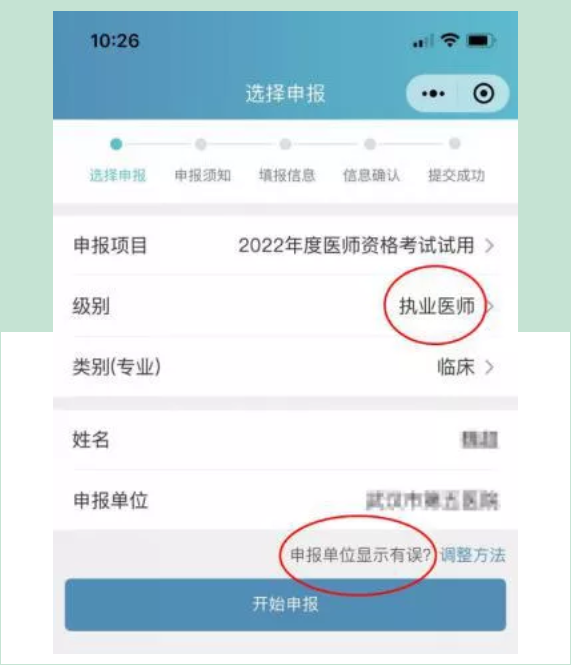
注:(1)姓名和单位通过湖北卫生人才小程序中个人中心工作单位获得。
(2)如单位有误,请在湖北卫生人才综合服务平台小程序中,进行更新工作单位或者解绑操作。

(三)申报须知
请阅读申报需求,了解填报要求和注意事项。

(四)填报信息
1、学历信息:根据自身学历情况,选择申报学历进行申报。
2、申报信息:基础信息(姓名、性别、民族);包含是否为执业助理医师报执业医师;其他证明材料(含是否为应届毕业生)
其中:基础信息包括姓名和身份证号等相关信息,可通过湖北卫生人才小程序实名认证信息直接获取。
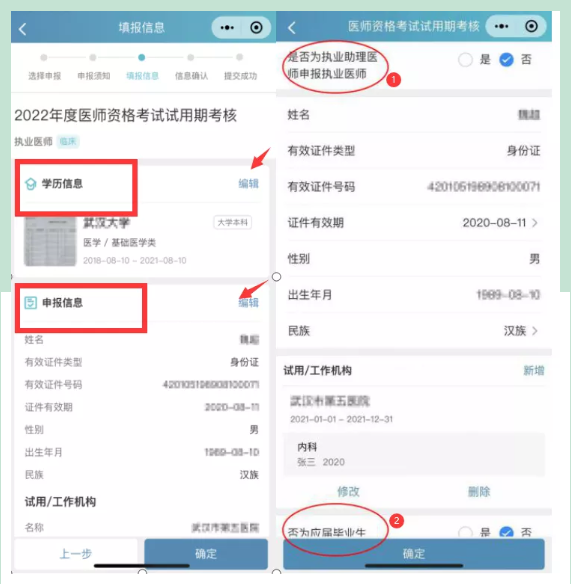
3、属于执业助理医师报考执业医师时,须填写资格证和执业证编号。不属于执业助理医师报考执业医师的,不须填写此内容。

4、试用/工作机构:考生根据实际情况填写试用/工作机构相关信息:名称、基本信息和岗位信息
(1)试用/工作机构名称必须填写准确
(2)试用/工作机构可为多个,但现所在试用单位必须和您的申报机构保持名称一致,由现所在单位对若干前试用单位进行审核并确认。

5、其他证明材料
(1)应届毕业生考生选项,是考生根据自身实际情况进行填报(非必选项),如为应届毕业生才须填报并需要上传承诺书。如非应急毕业生请跳过此项。
(2)其他说明材料包括工作经历证明等等根据说明要求上传,可以上传多个附件。
(3)港澳台同胞和外籍人员则需要额外填写实习申请审核表。表格下载请湖北卫生人才网官网—医师资格考试栏目—表格下载专栏下载:
http://www.hbwsrc.cn/news/67.html

(五)申报确认
用户完成申报后,请再次核对申报信息是否有误;如需修改,请点选“返回修改”即可返回原界面进行修改;如无需修改,请点选“确定”,即完成上报提交。

(六)提交成功
完成确定上报后,跳转到“提交成功”界面,表示提交成功,所属试用单位即可查看和审核考生的申报信息。相关情况请考生联系所在试用单位进行审核。等待本试用单位业务管理员审核后通过。

(七)查看及修改申报
完成申报后查看详情,须登录湖北卫生人才小程序,到达首页,查看“热门业务”菜单下——点击“医师资格试用期考核”图标,进入试用期系统——点选最下栏“记录”查看记录——点击“查看详情”——查看申报详情和进度详情功能。
1、查看“申报详情”
(1)试用单位已审核通过,考生不可修改,仅可查看申报信息。

(2)试用单位未审核,可以撤回修改或继续申报。
(3)信息错误须修改,联系试用单位管理员,将考生状态调整为“允许修改”。考生进入个人申报页面点击“修改申报”进行相关信息修改,完成修改后再次提交,等待试用单位审核。

2、可查看审核进度。


(活动时间:以医学教育网活动页面为准)
热点关注:
【下载】国家医学考试网医师资格考试考生指导手册(2022版)
全国各考点2022年医师资格考试报名审核地点/联系方式速查表
2022年执业/助理医师资格考试报名审核通知全国汇总
全国2022年执业/助理医师资格考试网上报名/现场审核指导攻略
以上分享的内容,由医学教育网小编搜集整理,如果您觉得对您有所帮助,可以分享给朋友。想了解更多医学考试报名审核信息、复习资料、备考干货请关注医学教育网。